この記事について
この記事では、UnityでRaycastを使った当たり判定と可視化方法を解説します。Colliderとの違いや、実際にコードでどう使うかをまとめました。
この記事で分かること
- Raycastの基本的な使い方(Physics.Raycast / RaycastHit)
- Raycastで距離を測定する方法
- Ray構造体(Ray)を使った判定方法
- Rayをシーンビューで可視化する方法(Debug.DrawRay)
- Rayを前方に3本飛ばす方法
- Rayを360度飛ばす方法
ColliderとRaycastの違い
- Collider: 物体同士の衝突判定(物理的にぶつかったとき)
- Raycast: 始点から方向に「線」を飛ばして当たり判定を取得
Colliderとは?
Colliderについては以下の記事を参考にしてください。
Raycastとは?
Raycast は、始点から特定の方向に「見えない線」を飛ばし、その線上でオブジェクトに当たるかどうかを調べる仕組み です。
- 足元判定 → 下方向にRayを飛ばし、地面に接地しているか判定
- 銃の照準 → 前方にRayを飛ばして当たった敵を判定
- 敵AIの視界 → Rayを扇状や360度に飛ばすことで「見える範囲」を表現
RaycastHitを使って情報を取得する
Raycastの基本の書き方はこのようになっています。
Physics.Raycast(始点, 方向, out hit, distance);out hit とは?
- out hit は「Rayがヒットしたときの情報を入れる箱」
- もし何かに当たれば、その情報が hit 変数に保存されます。
- 当たらなければ if の中は実行されません。
取得できる代表的な情報
- hit.collider.name // 当たったオブジェクトの名前
- hit.point // Rayが当たったワールド座標
- hit.normal // 当たった面の法線ベクトル(傾き)
- hit.distance // 始点からヒット地点までの距離
Raycastの使い方
Raycastの準備
まずはヒエラルキーで右クリックをしてCubeを2つ用意します。
・「右クリック」→「3Dオブジェクト」→「Cube」
・2つのCubeに「BoxCollider」、右側のCubeに「Rigidbody」
・左側のCubeのY軸を90度回転する
次にスクリプトを作成して左のCubeにアタッチしてください。
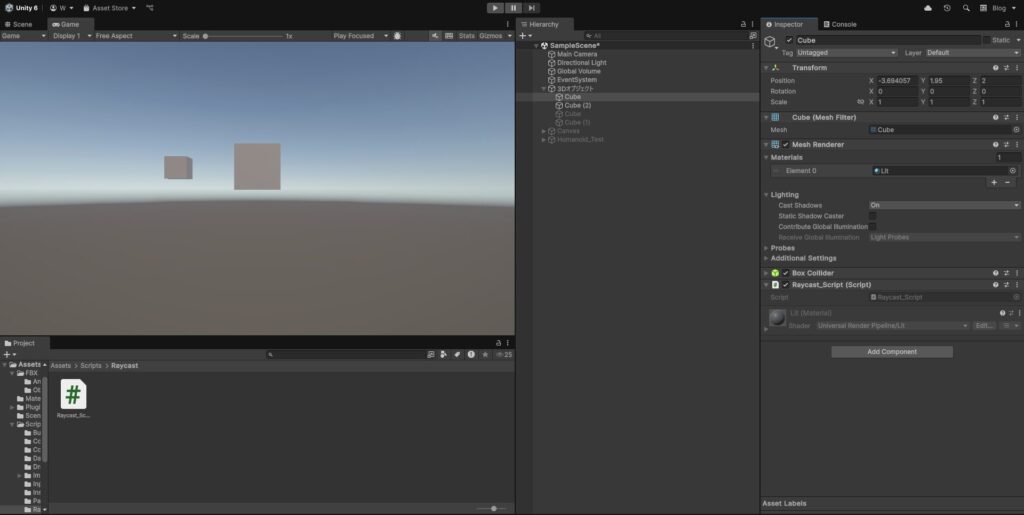
Raycastで当たり判定と距離測定
以下のコードでは、オブジェクトの前方にRayを飛ばし、何かに当たったら情報をログに出力します。
using UnityEngine;
public class Raycast_Script : MonoBehaviour
{
// Rayを飛ばす距離
[SerializeField] private float rayDistance = 2f;
private void Update()
{
// RaycastHit には当たったオブジェクトの情報が入る
RaycastHit hit;
// transform.position から transform.forward に向かってRayを飛ばす
if (Physics.Raycast(transform.position, transform.forward, out hit, rayDistance))
{
Debug.Log("当たった相手: " + hit.collider.name);
Debug.Log("ヒットまでの距離: " + hit.distance);
}
}
}実行してみると、Rayが当たっているのがわかりますね。
Raycastをシーンビューで可視化(Ray構造体を利用)
「Ray構造体」を使うと、始点と方向をまとめて扱えます。また、シーンビューでRayを確認する場合は「Debug.DrawRay()」を使用します。
using UnityEngine;
public class Raycast_Script : MonoBehaviour
{
// Rayを飛ばす距離
[SerializeField] private float rayDistance = 2f;
private void Update()
{
// Ray構造体を作成
Ray ray = new Ray(transform.position, transform.forward);
// RaycastHit には当たったオブジェクトの情報が入る
RaycastHit hit;
// transform.position から transform.forward に向かってRayを飛ばす
if (Physics.Raycast(ray, out hit, rayDistance))
{
Debug.Log("当たった相手: " + hit.collider.name);
Debug.Log("ヒットまでの距離: " + hit.distance);
}
// 赤い線をシーンビューで描画
Debug.DrawRay(ray.origin, ray.direction * rayDistance, Color.red);
}
}実行してみると、Gameビューには表示されませんがSceneビューで赤いRayの線を確認できましたね。確認のためにも実装はしておいた方が良さそうです。
Rayを3本飛ばす(Labelで線の判定)
視野を広く持たせたい場合は、複数方向にRayを飛ばすことができます。飛ばし方としてはdirectionを3つ作成してforeachでループさせる手法です。
using UnityEngine;
public class Raycast_Script : MonoBehaviour
{
[SerializeField] private float rayDistance = 2f;
private void Update()
{
// 方向ベクトルとラベルをセット
(string label, Vector3 dir)[] rays =
{
("Forward", transform.forward),
("Forward+Right", (transform.forward + transform.right).normalized),
("Forward-Right", (transform.forward - transform.right).normalized),
};
foreach (var ray in rays)
{
if (Physics.Raycast(transform.position, ray.dir, out RaycastHit hit, rayDistance))
{
Debug.Log($"Ray [{ray.label}] でヒット: {hit.collider.name}");
}
Debug.DrawRay(transform.position, ray.dir * rayDistance, Color.red);
}
}
}実行してみると、3本のRayがそれぞれ当たった時のみ判定していますね。また、Labelのおかげでどれが当たったのかわかりやすいですね。
Rayを360度に飛ばす(レーダー風)
敵キャラや探索用のレーダーに便利な方法です。
using UnityEngine;
public class Raycast_Script : MonoBehaviour
{
[SerializeField] private float rayDistance = 10f;
[SerializeField] private int rayCount = 36; // 10度刻みでRayを飛ばす
private void Update()
{
for (int i = 0; i < rayCount; i++)
{
// Y軸周りに回転
float angle = i * 360f / rayCount;
Vector3 dir = Quaternion.Euler(0, angle, 0) * transform.forward;
if (Physics.Raycast(transform.position, dir, out RaycastHit hit, rayDistance))
{
Debug.Log($"Ray[{i}] (角度: {angle:F1}°) ヒット: {hit.collider.name}");
}
// 可視化
Debug.DrawRay(transform.position, dir * rayDistance, Color.cyan);
}
}
}実行してみると、360度分のRayが飛んでいますね。360度にしないにしても角度を制限すれば他にも応用ができそうです。
まとめ
- Colliderは物体同士の衝突判定
- Raycastは線での当たり判定ができる
- Debug.DrawRay でシーンビュー可視化
- Ray構造体を使った書き方も便利
- 複数Ray(3本、360度)で視界・レーダーを表現できる





サイトアイコン-2-150x150.png)













